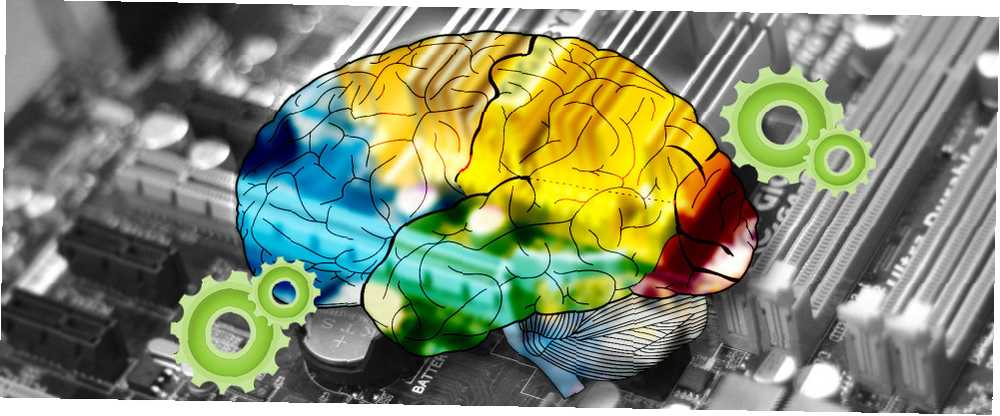
Harry James
0
1345
248
Uživatelé počítačů milují opravy problémů jedním kliknutím Nejlepší nástroje pro opravu systému Windows 10 pro opravu jakéhokoli problému Nejlepší nástroje pro opravu systému Windows 10 pro opravu jakéhokoli problému Pokud narazíte na systémové problémy nebo nepoctiví nastavení, měli byste používat tyto bezplatné systémy Windows 10 opravy nástrojů pro opravu vašeho PC. . Přestože jsou některé problémy vyřešeny velmi snadno 8 Otravné problémy se systémem Windows 10 a jak je opravit 8 Otravné problémy se systémem Windows 10 a jak je vyřešit Upgrade na systém Windows 10 byl pro většinu hladký, ale někteří uživatelé se vždy setkají s problémy. Ať už se jedná o blikající obrazovku, problémy se síťovým připojením nebo vybití baterie, je čas tyto problémy vyřešit. , další vyžadují větší zapojení. Pravděpodobně nejběžněji roste rychlost počítače Jak opravit pomalý počítač Jak opravit pomalý počítač Jen málo věcí je frustrujících než práce s pomalým počítačem. Problém může mít více příčin. Provedeme vás kroky, jak řešit a opravit problémy s výkonem počítače. .
Každý chce, aby jejich počítač pracoval rychleji, aniž by musel kupovat upgrade nebo odebírat nějaký software. Před lety jsme zkontrolovali bezplatný nástroj CleanMem a zjistili jsme, že má vliv na využití RAM systému Windows. Ale skutečně to zrychlí váš počítač? Podívejme se na to.
Co CleanMem dělá
CleanMem je bezplatný nástroj, který údajně pomáhá se správou paměti v systému Windows Jak řešit problémy s nízkou pamětí RAM nebo úniky paměti v systému Windows Jak řešit problémy s nízkou pamětí RAM nebo úniky paměti v systému Windows Máte 4 nebo více GB paměti RAM a váš počítač se stále cítí pomalý? Může dojít k úniku nebo nedostatku paměti. Ukážeme vám, jak řešit všechny vaše Windows (10)…. Aby se snížilo množství RAM používané softwarem, CleanMem každých 15 minut volá API pro správu paměti Windows, aby ukradl nevyužitou RAM. Podle vývojáře je to lepší než umožnit systému Windows spravovat paměť samostatně.
Program pracuje tiše a naplánuje úkol v Plánovači úloh systému Windows 7 Nerdy, které můžete automatizovat pomocí Plánovače úloh systému Windows 7 Nerdy Věci, které můžete automatizovat pomocí Plánovače úloh systému Windows Plánovač úloh systému Windows může automatizovat téměř cokoli. Pokud se vám to podaří na příkazovém řádku nebo skriptu systému Windows, můžete to naplánovat pomocí Plánovače úloh. Ukažme to. . Chcete-li zkontrolovat jeho stav a zjistit, jak funguje paměť vašeho systému, můžete otevřít přiložený CleanMem Mini Monitor nástroj. Tímto způsobem umístíte ikonu do systémové přihrádky Spice Up the Windows Tray s těmito 9 chytrými funkcemi Spice Up Windows Tray s těmito 9 chytřejší funkce Systémová lišta je možná jednou z nejvíce podceňovaných funkcí na hlavním panelu Windows. Ikony představují spuštěné programy nebo systémové funkce, se kterými můžete manipulovat. Ukážeme vám další možnosti, které můžete přidat. což vám umožní zjistit, kolik paměti se ve vašem systému používá.
Můžete také vytvořit klávesovou zkratku 12+ Vlastní klávesové zkratky Windows pro Geek ve vás 12+ Vlastní klávesové zkratky Windows pro Geek ve vás Windows obsahuje stovky klávesových zkratek, ale můžete si vytvořit své vlastní klávesové zkratky pro téměř cokoli, co chcete . Zde je návod, jak přizpůsobit zástupce systému Windows. spustit CleanMem kdykoli.
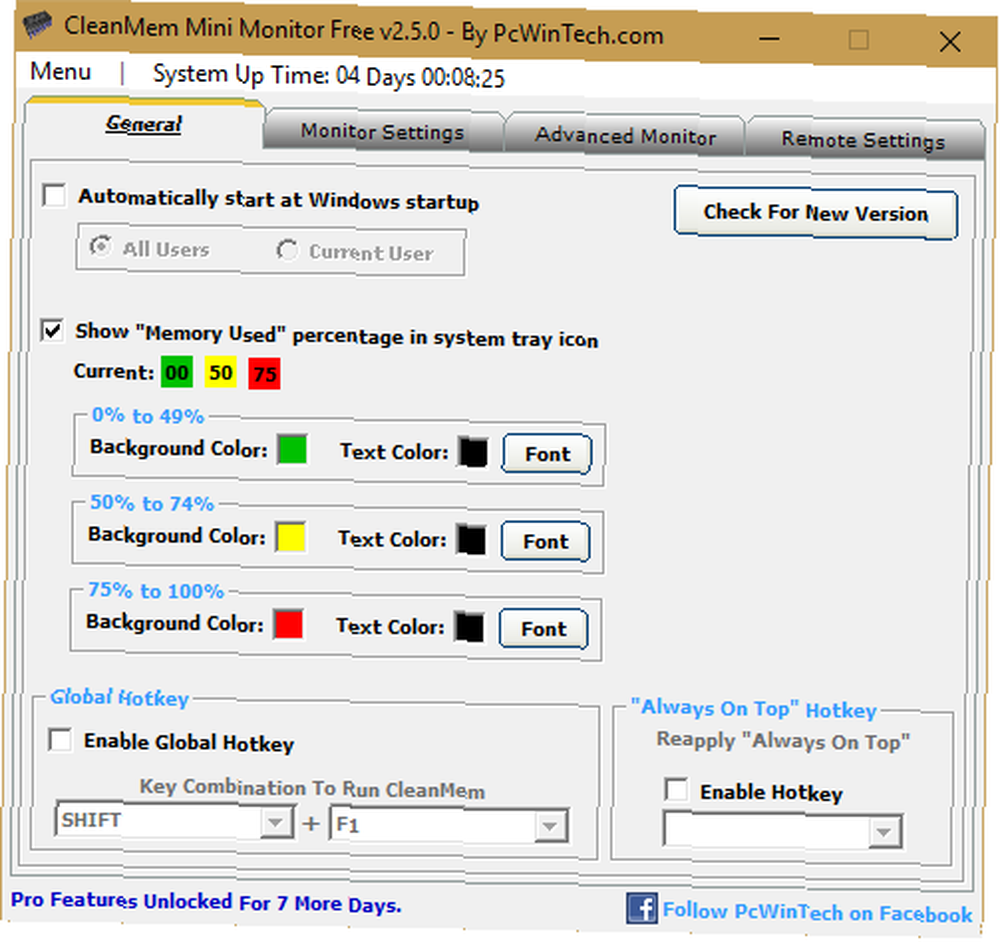
Na druhou stranu se CleanMem nesnaží jít proti standardní správě paměti Windows. Jednoduše požádá systém Windows, aby to udělal podle předem stanoveného plánu, místo aby mu umožnil provádět samostatně. Musíme však diskutovat o tom, proč byste tento nástroj neměli používat ve vašem systému.
Upozorňujeme, že Panda Antivirus stáhl stažení jako hrozbu v našem testování, takže buďte opatrní, pokud se rozhodnete tento nástroj vyzkoušet.
Jak paměť funguje
Napsali jsme průvodce pro RAM Rychlý a špinavý průvodce RAM: Co potřebujete vědět Rychlý a špinavý průvodce RAM: Co potřebujete vědět RAM je klíčovou součástí každého počítače, ale může být matoucí. Rozdělujeme to podle snadno pochopitelných podmínek, kterým rozumíte. , ale je dobré si přečíst zde, abyste vysvětlili, proč CleanMem nestojí za to používat.
RAM nebo paměť s náhodným přístupem je to, co počítač používá k dočasnému ukládání běžících procesů. RAM je nestabilní, což znamená, že se neuloží, když vypnete počítač. Když otevřete okno aplikace Microsoft Word, Windows umístí tento proces do paměti RAM. Pokud by vaše stolní počítač ztratil energii Účinky výpadků napájení na váš počítač Účinky výpadků napájení na váš počítač Odpojujete počítač během bouřek? Pokud ne, můžete začít. o pět minut později by se dokument ztratil také, pokud byste jej neuložili na pevný disk (což je nestálé).
Je zřejmé, že čím více programů běží souběžně, tím více paměti RAM váš počítač potřebuje. Chcete-li se tohoto limitu obejít, počítač používá tzv. Stránkovací soubor Vše, co potřebujete vědět o paměti RAM a správě paměti Vše, co potřebujete vědět o paměti RAM a správě paměti RAM je krátkodobá paměť vašeho počítače. Správa paměti má tedy významný dopad na výkon systému. Zde vysvětlujeme, jak RAM pracuje a zda můžete udělat něco pro zvýšení jeho efektivity. . Toto je malé množství vašeho pevného disku, které je oddané bytí “předstírat” RAM. Když počítač začne nedostatek paměti RAM, používá ke správě starších procesů soubor stránky.
Obecně platí, že větší (a levnější) počítačová paměťová média kupují nový pevný disk: 7 věcí, které musíte znát Nákup nového pevného disku: 7 věcí, které musíte vědět Nákup pevného disku je snadný, pokud znáte některé základní tipy. Zde je průvodce, jak porozumět nejdůležitějším funkcím pevného disku. , čím déle trvá přístup. Cloud Dropboxu může mít terabajt prostoru, ale stahování souborů z něj trvá věčně. Naopak načítání procesu z paměti RAM trvá jen zlomek sekundy, ale většina lidí nemá nainstalovanou více než 8 nebo 16 GB paměti RAM. Kolik paměti RAM skutečně potřebujete? Kolik paměti RAM skutečně potřebujete? RAM je jako krátkodobá paměť. Čím více budete multitask, tím více budete potřebovat. Zjistěte, kolik má váš počítač, jak z něj vytěžit maximum, nebo jak získat více. .
Jak si dokážete představit, žonglování procesů z pevného disku je mnohem pomalejší než žonglování s RAM. Když k tomu dojde pravidelně, zjistíte pokles výkonu. CleanMem existuje, aby systém Windows nespoléhal na soubor stránky. Toto je však špatné řešení problému.
Proč CleanMem není dobrý
Za prvé, CleanMem nezrychlí váš počítač. Toto právo říká přímo na webových stránkách (zvýraznění bylo přidáno, sic):
CleanMem NEBUDE váš systém rychlejší. CleanMem opět pomáhá vyhnout se použití stránkového souboru na pevném disku, odkud pochází vaše zpomalení. Existují uživatelé včetně mého já, kteří si všimli hladšího systému. Možná placebo efekt? Kdo ví. Vím, že CleanMem nic neublíží a do určité míry pomáhá.
Zde vývojář tohoto softwaru vyjde hned a říká, že tento nástroj nezrychlí váš počítač. Ve skutečnosti připouští, že to může být jen placebo, což znamená, že nemá ve vašem systému místo.
Zadruhé, zatímco CleanMem nebojuje proti správě paměti Windows jako hrozné zabijáky úloh pro Android, stále to dělá práci, o kterou se již stará. Znovu si přečtěte na webových stránkách vývojáře (sic):
Zatím jediní lidé, kteří volají na hadí olej CleanMem, jsou uživatelé, kteří se neobtěžují to zkoušet. Mám jednu “odborník na paměť” po druhé mi řekni jednu věc a řekni, že ostatní paměti se mýlí! Je to válka, kterou nechci bojovat a že nikdo nevyhraje. Skuteční odborníci na paměť jsou programátoři systému Windows, programátoři! A přiznejme si to, nenajdou cestu do mého rohu webu :-)
Pokud jsou skuteční odborníci na paměť programátory systému Windows, proč byste chtěli software od někoho, kdo není odborníkem na paměť ve vašem počítači? Windows již provádí skvělou práci se správou paměti. Nepotřebuje žádný další nástroj, který by otravoval, kdy by měl sbírat paměti. Možná to bylo důležitější ve starověkých verzích Windows, ale moderní verze jsou dokonale solidní.
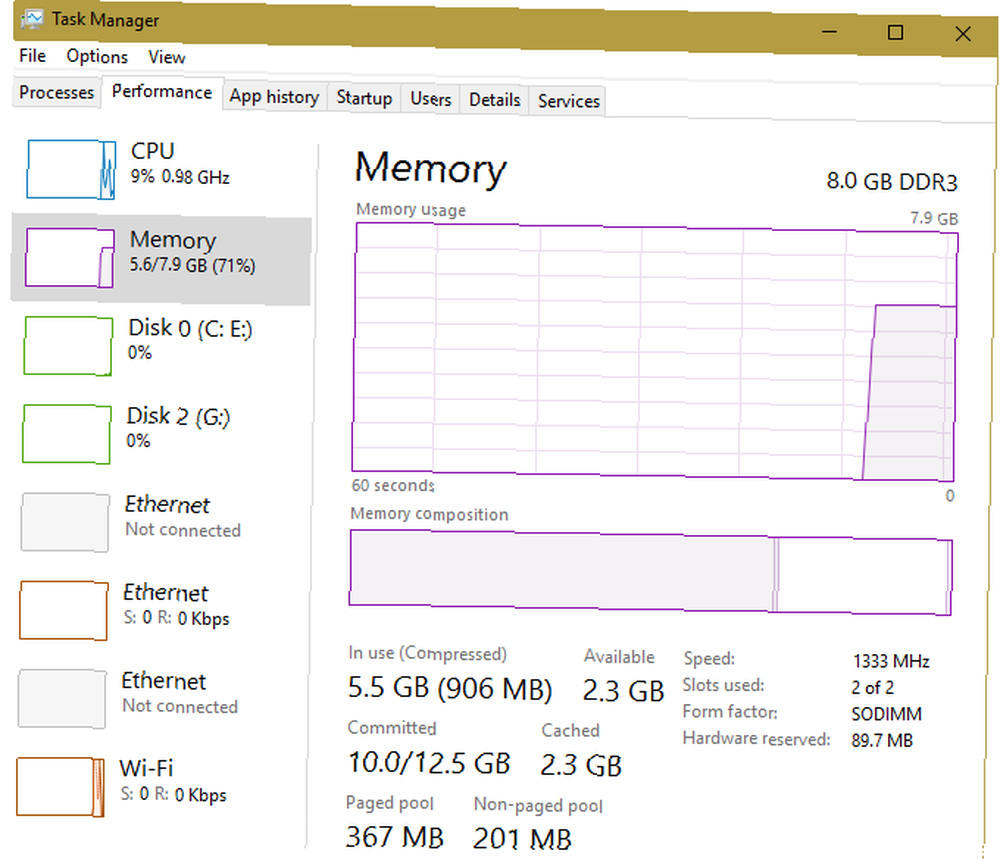
Zatímco čištění paměti není to nejhorší na světě (čističe registrů jsou horší. Nevěřte Hype: Čističe registrů nedělají Windows rychleji Nevěřte Hype: Čističe registrů neumožňují Windows rychleji Mnoho rad má byly uvedeny informace o tom, jak udržet počítač v chodu a jak jej opravit, když je pomalý. Dokonce jsme publikovali průvodce Windows on Speed, psaný…), to prostě není užitečné. Když je CleanMem neaktivní na pozadí, mohl by chytit paměť například z Photoshopu. Photoshop bude potřebovat tuto paměť zpět, jakmile se k ní vrátíte, tak proč se obtěžovat předávat ji tam a zpět?
Dále, volná RAM představuje zbytečnou RAM. Pokud máte 8 GB RAM a Windows používá pouze 4 GB, jsou zde 4 GB místa, která nejsou vyhrazena pro žádný účel. Windows ví, s jakou pamětí RAM musí pracovat, a používá ji co nejlépe. Neustálé snižování množství paměti RAM, kterou programy používají, nepomůže samo o sobě k výkonu.
Co místo toho mohu použít?
Existuje mnohem lepší způsob, jak zvýšit pracovní RAM 8 způsobů, jak uvolnit RAM v počítači se systémem Windows 8 způsobů, jak uvolnit RAM v počítači se systémem Windows Tento článek vysvětluje, jak uvolnit RAM v počítači se systémem Windows. Náš tutoriál ukazuje, jak optimalizovat využití paměti a další. ve vašem systému, pokud potřebujete. Nejlepší volbou je instalace více paměti RAM do vašeho systému. Jak upgradovat RAM notebooku, krok za krokem Jak upgradovat RAM notebooku, krok za krokem Je váš notebook starý, pomalý a hardware nebyl nikdy upgradován? Práce na pomalém počítači může být skutečným tahem. Než si ale koupíte úplně nový, měli byste zvážit způsoby, jak…. Pokud houpáte jen několik gigabajtů, utrácíte trochu peněz za zdvojnásobení nebo dokonce ztrojnásobení paměti RAM, což výrazně zlepší výkon vašeho počítače. Můžete také použít ReadyBoost k zařazení flash disku jako další RAM Potřebujete upgrade paměti? Zadávejte RAM a zrychlete počítač pomocí ReadyBoost Potřebujete upgrade paměti? Zadávejte paměť RAM a zrychlete počítač pomocí ReadyBoost Pokud chcete počítači poskytnout rychlé a bezplatné zvýšení rychlosti, zkuste ReadyBoost. Funkce Windows přidává do vašeho systému další paměť. Vše, co potřebujete, je kompatibilní jednotka flash. .
I když nemáte rozpočet na upgrade, stále můžete použít lehčí softwarové alternativy. 6 Lehkých alternativ k otevírání souborů Office a PDF 6 Lehkých alternativ k otevírání souborů Office a PDF Nepokládejte systém nadbytečně. Pro příležitostné prohlížení souborů PDF a Office můžete použít kompaktní aplikace a nemusíte potřebovat žádný další software. snížit využití RAM. Zvažte odebrání spouštěcího softwaru Udělejte Windows Start Faster rychleji: 10 jiných než podstatných položek při spuštění, které můžete bezpečně odebrat Udělejte Windows Start Faster: 10 jiných než podstatných položek při spuštění, které můžete bezpečně odebrat, takže se váš počítač v poslední době spouštěl pomalu? Pravděpodobně máte příliš mnoho programů a služeb, které se snaží spustit najednou. Zajímá vás, jak se tam dostali a jak je odstranit? a odinstalování programů, které již nepoužíváte, takže se neběží na pozadí.
Nakonec je CleanMem nepotřebným řešením problému, který má několik uživatelů PC. Pokud máte v systému málo paměti, způsobuje Windows často použití souboru stránky, řešením je přidat více RAM. Řešením CleanMem je neustále odebírat RAM z procesů, které používáte, aby celkové procento využití vypadalo lépe. Windows by neměly být poškozeny natolik, že nedokážou spravovat RAM; pokud ano, je třeba přeinstalovat systém Windows. Máte-li obnovit, obnovit, obnovit nebo přeinstalovat systém Windows? Měli byste obnovit, obnovit, obnovit nebo přeinstalovat systém Windows? Chtěli jste někdy obnovit systém Windows 7 bez ztráty osobních údajů? Mezi továrním resetem a opětovnou instalací to bylo těžké. Od systému Windows 8 máme dvě nové možnosti: Obnovit a Obnovit. Který má pravdu ... .
Můžete to zkusit CleanMem, pokud to opravdu chcete, ale ukázali jsme, že v nejlepším případě snižuje celkovou spotřebovanou paměť. To není dokonce žádoucí konečný cíl, protože existuje paměť RAM, která dává softwaru místo ke spuštění. Koncoví uživatelé se nemusí starat o odvážné detaily správy operačního systému. Programátoři společnosti Microsoft mají dlouholeté zkušenosti s navrhováním operačních systémů a jejich metody jsou mnohem lepší než CleanMem, jak vývojář uznává:
Myslím, že bych měl také vyjasnit, nejsem odborník na paměť.
Používáte v počítači čistič paměti? Poté, co se dozvíte o CleanMem, přestanete jej používat? Dejte nám vědět v komentářích!
Původně napsal Varun Kashyap 18. října 2008.











